ghost xp sp3电脑公司特别版怎么安装
分类:windows7教程 发布时间:2017-05-19 12:01:35
如果想知道ghost xp sp3电脑公司特别版怎么安装的话,系统之家小编建议大家看看下面这篇教程。因为小编当年也不知道ghost xp sp3电脑公司特别版怎么安装,都是通过下面这篇教程才学会的哦,好东西当然要分享给大家啦,一起来看看吧!
1.将下载来的xpsp3gho系统iso镜像文件解压,选中—鼠标右键—在右键菜单栏中选择“解压到DNGS_XP_V13.0",如图1所示:
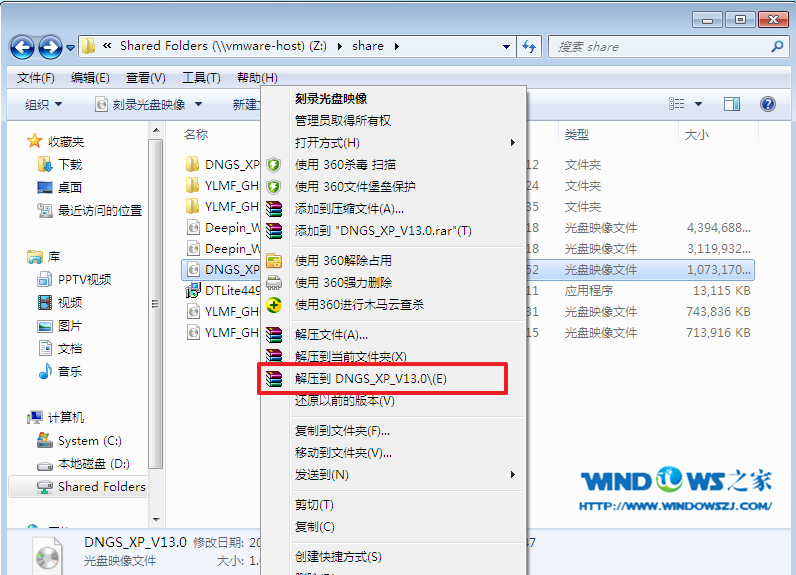
图1 ghost xp sp3电脑公司特别版怎么安装
2.打开解压好的文件,选中里面的AUTORUN.EXE程序文件,双击打开,如图2所示:
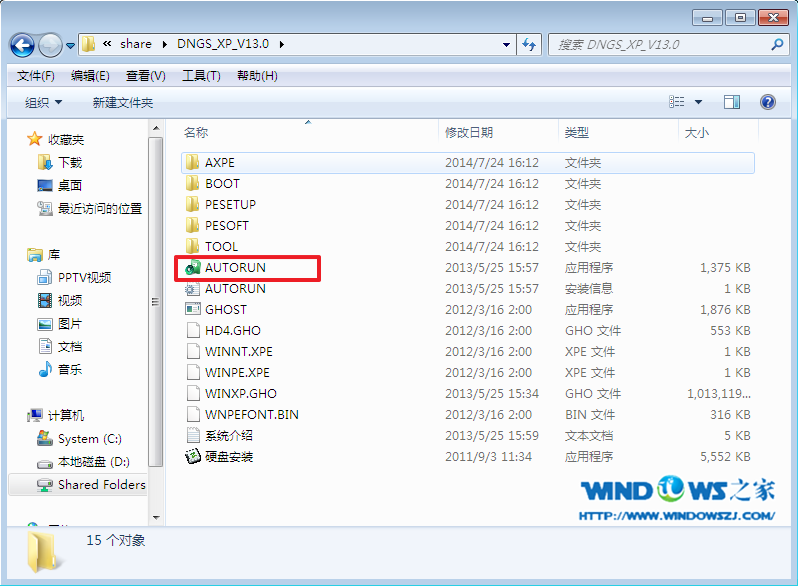
图2 ghost xp sp3电脑公司特别版怎么安装
3.在电脑公司界面中,选择“安装系统到C盘”,如图3所示:
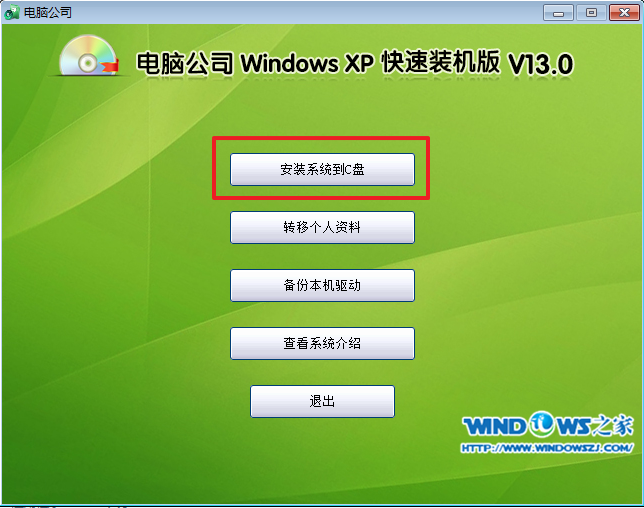
图3 ghost xp sp3电脑公司特别版怎么安装
4.在出现的Ghost安装器界面中,选择映像文件的路径,并点击“执行”,如图4所示:
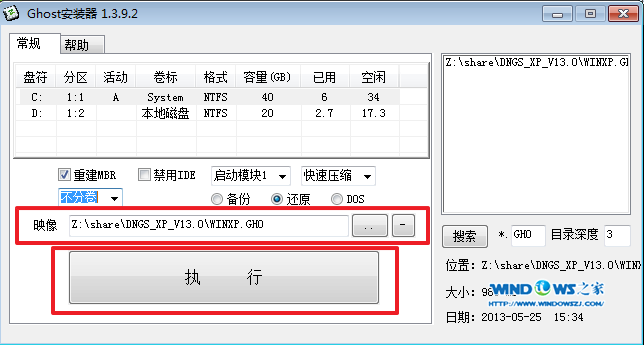
图4 ghost xp sp3电脑公司特别版怎么安装
5.执行后就开始了电脑公司 ghost xp sp3 系统的自动安装。小编截了相关截图,如图5、图6所示:
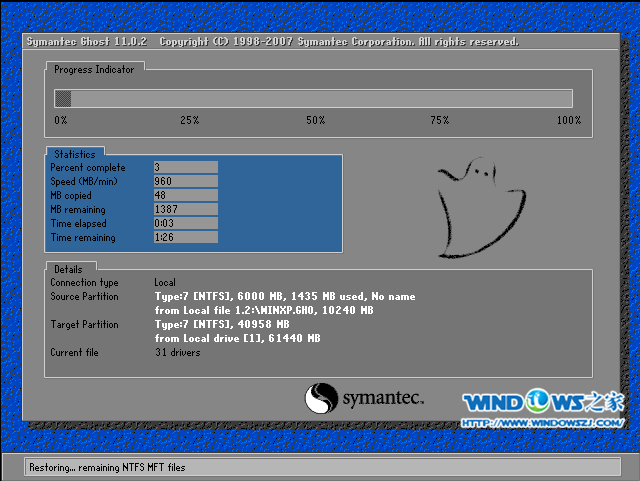
图5 ghost xp sp3电脑公司特别版怎么安装

图6 ghost xp sp3电脑公司特别版怎么安装
6.启动重启后,出现如图7所示界面时,电脑公司Windows xp sp3 快速装机版系统就安装好了。
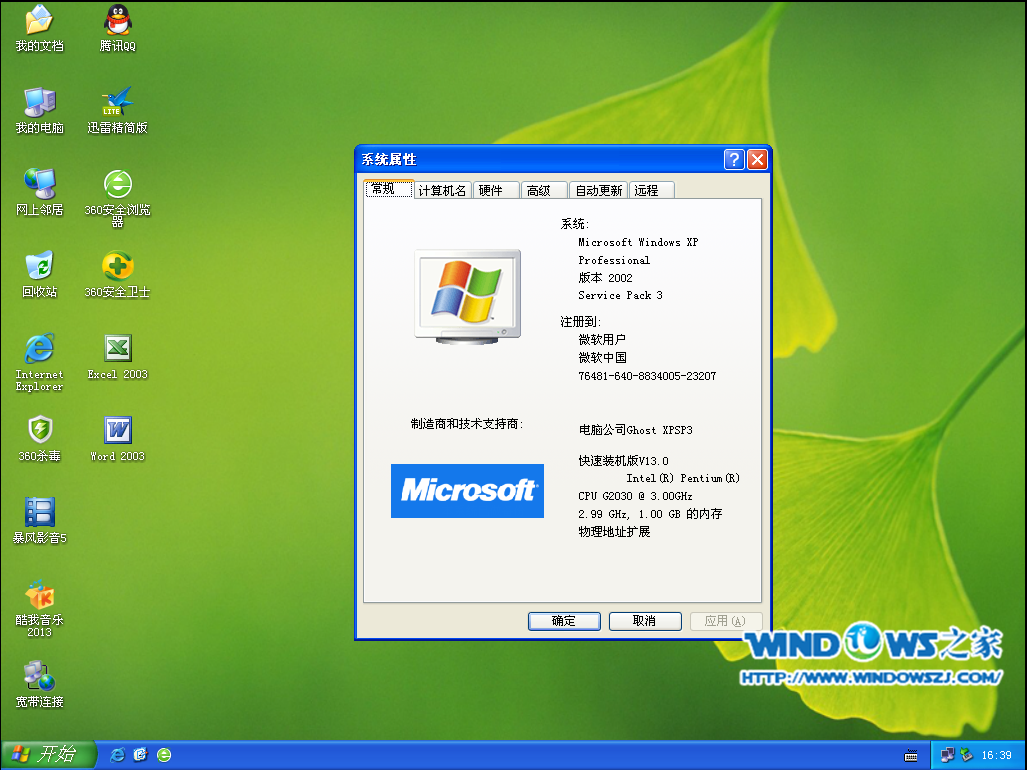
图7 ghost xp sp3电脑公司特别版怎么安装
上述就是ghost xp sp3电脑公司特别版怎么安装的方法了,大家可以通过这个方法快速完成ghost xp sp3电脑公司特别版系统的安装,是不是非常方便省事呢?其实关于系统的很多问题都非常好解决的,欢迎大家在站内找小编反映哦。






 立即下载
立即下载







 魔法猪一健重装系统win10
魔法猪一健重装系统win10
 装机吧重装系统win10
装机吧重装系统win10
 系统之家一键重装
系统之家一键重装
 小白重装win10
小白重装win10
 杜特门窗管家 v1.2.31 官方版 - 专业的门窗管理工具,提升您的家居安全
杜特门窗管家 v1.2.31 官方版 - 专业的门窗管理工具,提升您的家居安全 免费下载DreamPlan(房屋设计软件) v6.80,打造梦想家园
免费下载DreamPlan(房屋设计软件) v6.80,打造梦想家园 全新升级!门窗天使 v2021官方版,保护您的家居安全
全新升级!门窗天使 v2021官方版,保护您的家居安全 创想3D家居设计 v2.0.0全新升级版,打造您的梦想家居
创想3D家居设计 v2.0.0全新升级版,打造您的梦想家居 全新升级!三维家3D云设计软件v2.2.0,打造您的梦想家园!
全新升级!三维家3D云设计软件v2.2.0,打造您的梦想家园! 全新升级!Sweet Home 3D官方版v7.0.2,打造梦想家园的室内装潢设计软件
全新升级!Sweet Home 3D官方版v7.0.2,打造梦想家园的室内装潢设计软件 优化后的标题
优化后的标题 最新版躺平设
最新版躺平设 每平每屋设计
每平每屋设计 [pCon planne
[pCon planne Ehome室内设
Ehome室内设 家居设计软件
家居设计软件 微信公众号
微信公众号

 抖音号
抖音号

 联系我们
联系我们
 常见问题
常见问题



